Passo 2 - Sincronize seus pedidos na TF ERP
Como sincronizar seus pedidos na TF ERP?
Sincronize os pedidos da sua loja selecionando uma data específica ou um intervalo de tempo e importe todos os pedidos correspondentes para o nosso ERP.
Lembrando que os pedidos são organizados de forma ordenada, do mais recente ao mais antigo, para sua gestão simplificada.
Com isso, você centraliza todas as informações em um único local.
Para iniciar vá para a aba de Pedidos e clique no botão Sincronizar Pedidos.
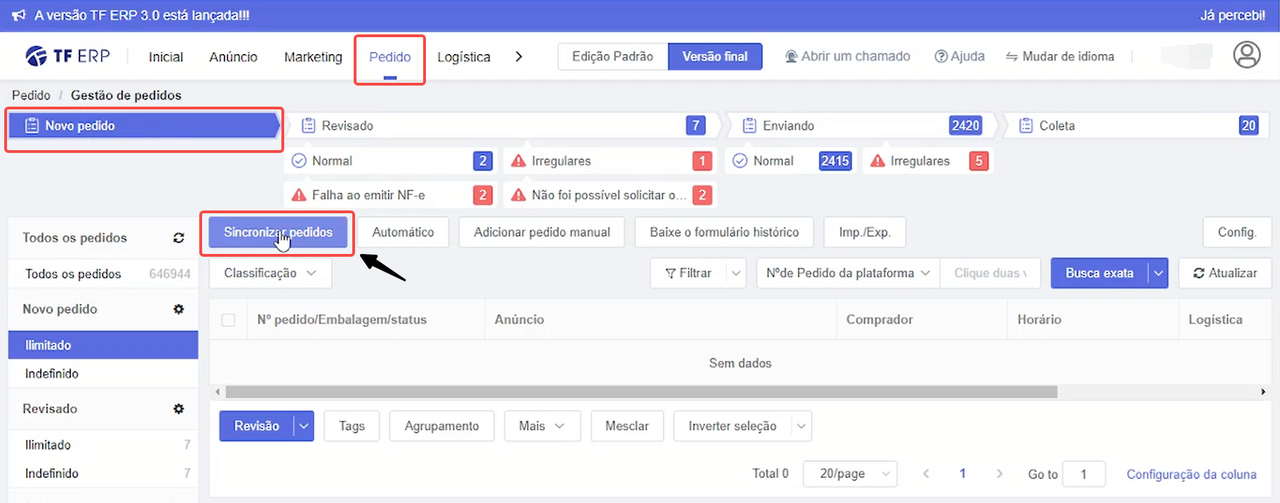
Em seguida, abrirá um pop-up onde todas as lojas conectadas estão listadas, também é possível navegar pelas lojas categorizadas por marketplaces, oferecendo a opção de sincronização geral ou individual.
Para a sincronização individual basta ir em Começar a sincronização em frente ao nome da loja.
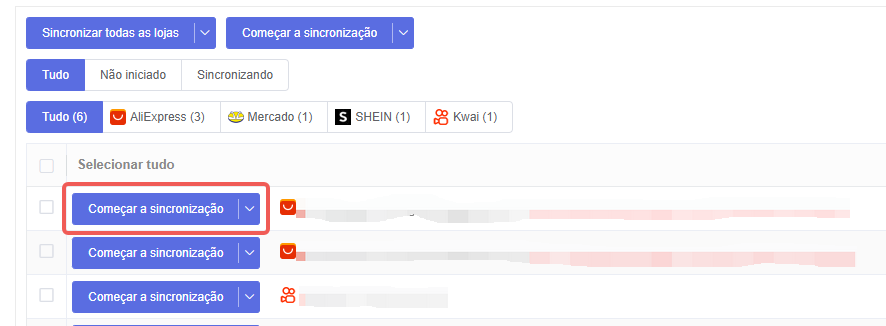
Para a sincronização de múltiplas lojas de forma simultânea, basta selecionar as lojas desejadas ou selecionar todas as lojas. Em seguida, vá em Começar a sincronização localizado na parte superior do pop-up.
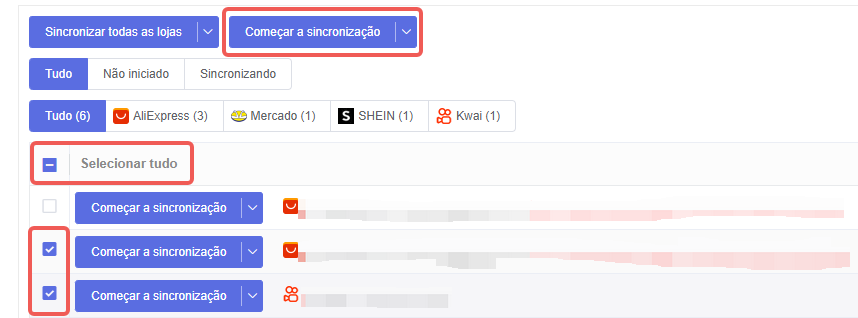
Clique em Sincronizar todas as lojas para sincronizar todas as lojas de todos os marketplaces.
Na seta indicando para baixo, você pode interromper a sincronização iniciada e também acessar a configurações avançadas de sincronização.
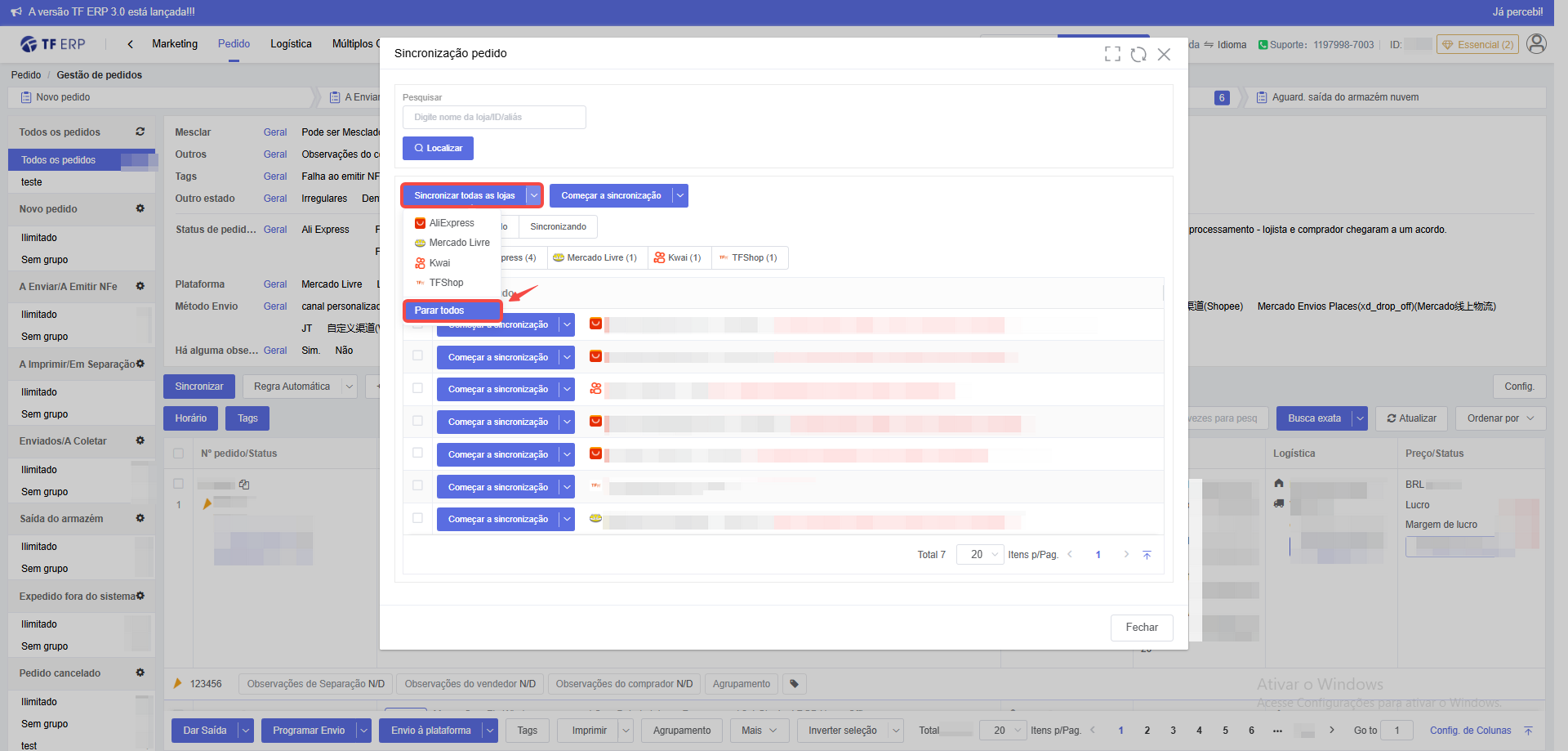
Após a conclusão da Sincronização, você verá a mensagem Sincronização completa, indicando que o processo foi realizado com sucesso.
Caso queira checar os sucessos e falhas na sincronização, clique em Ver.
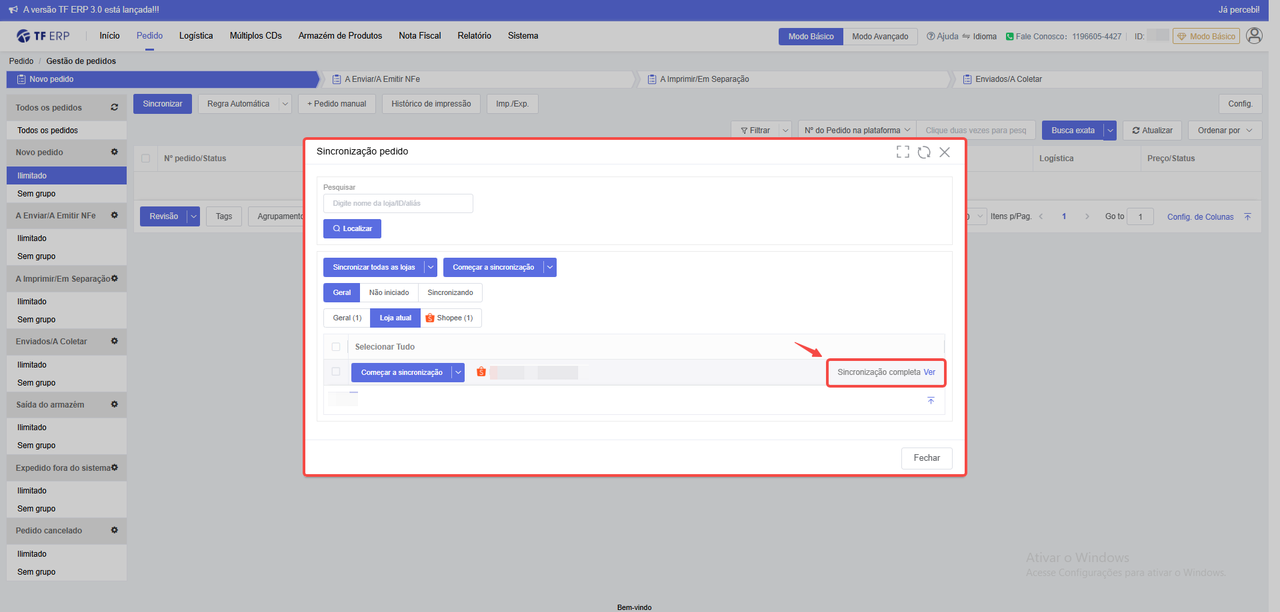
Uma aba será aberta com todos os resultados da sincronização.
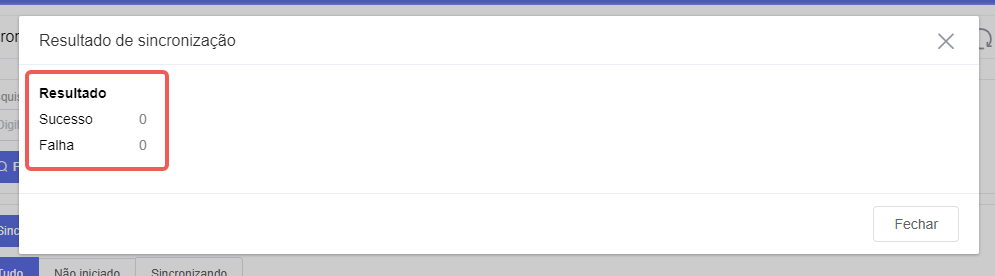
Obs: Recomendamos realizar esse processo diariamente e/ou quando desejar pesquisar um pedido específico.
Acesse o tutorial no YouTube.